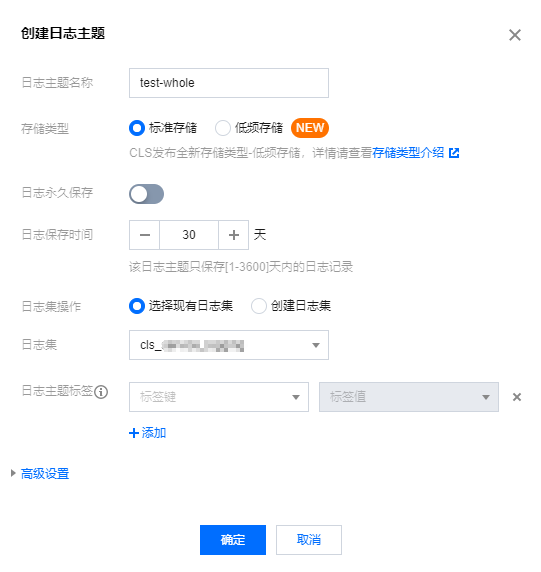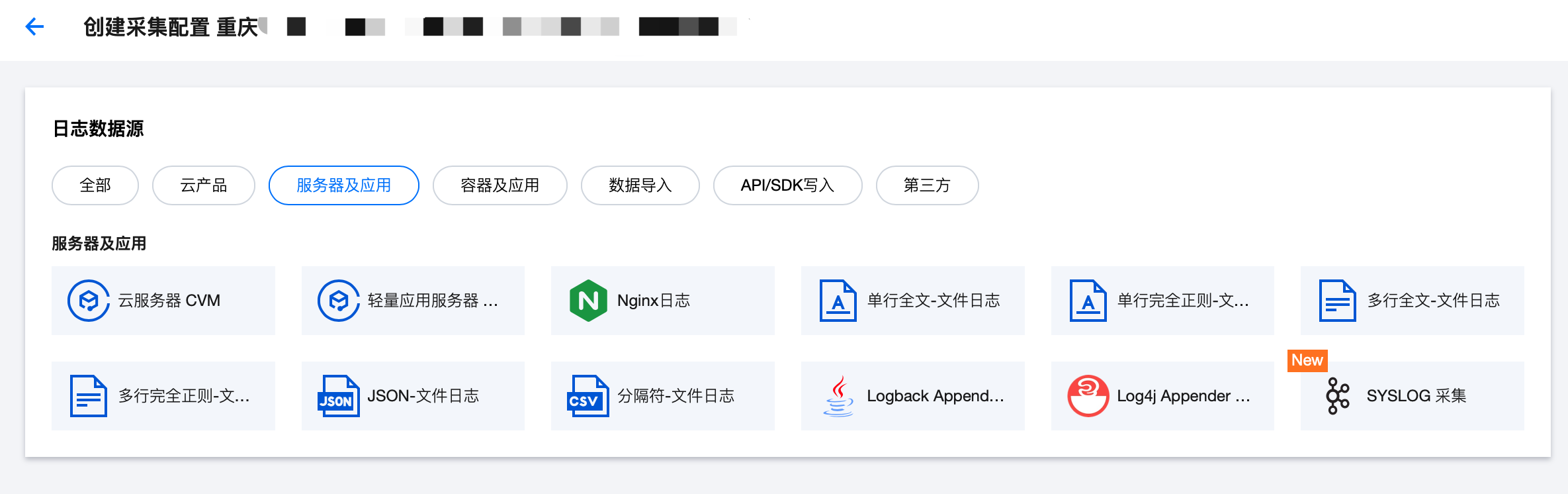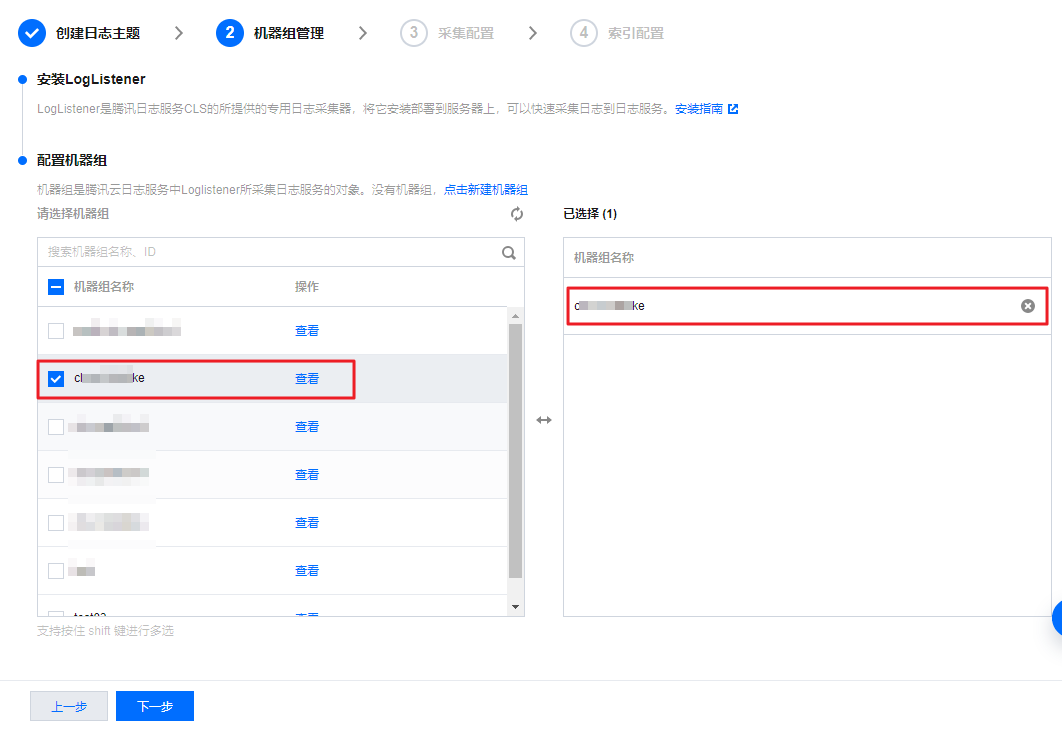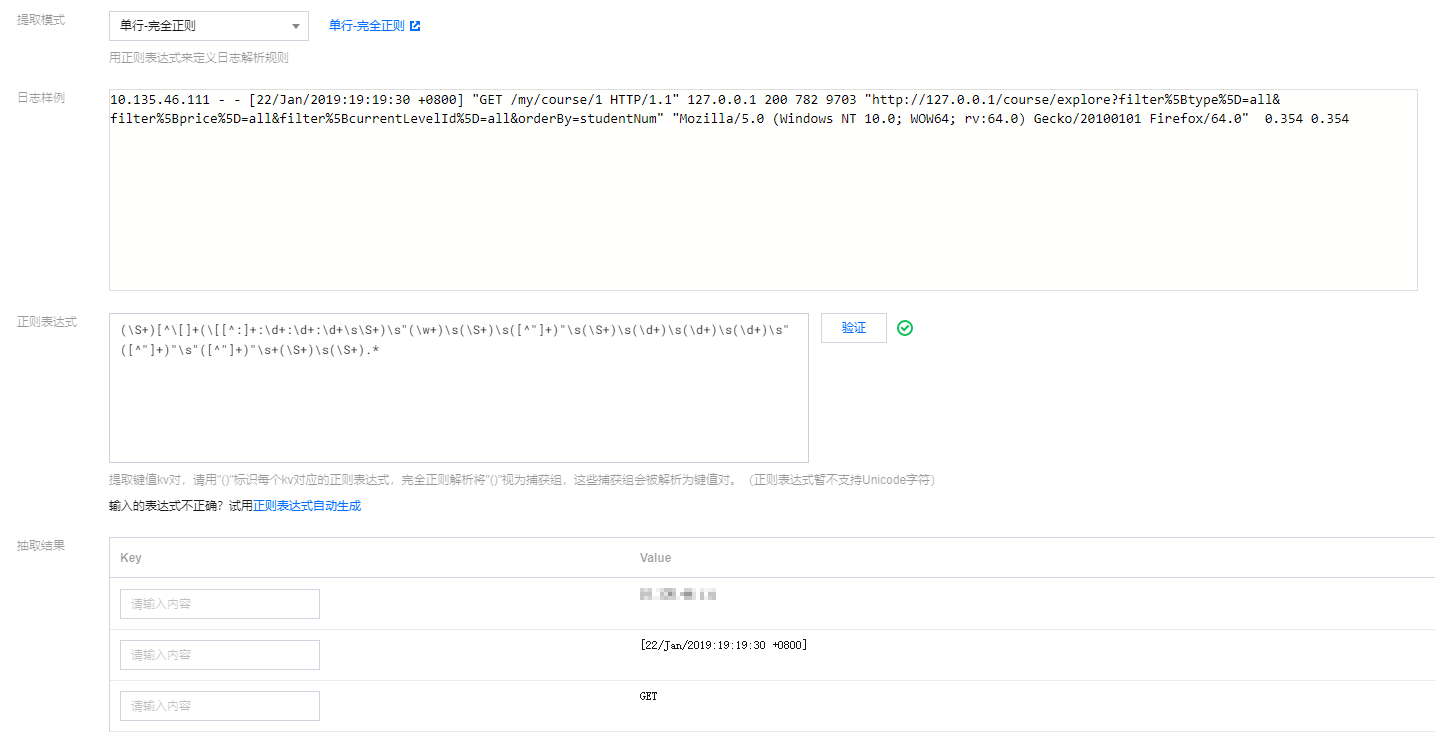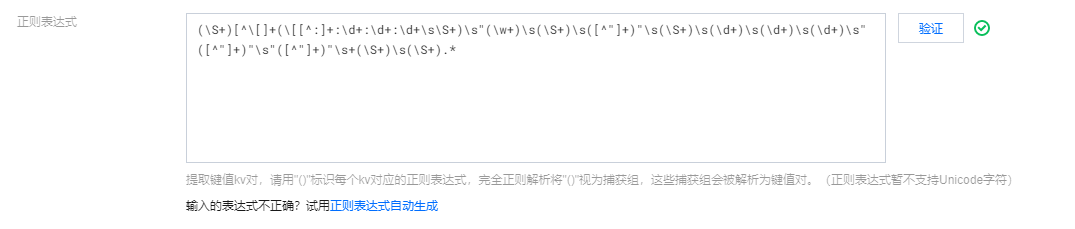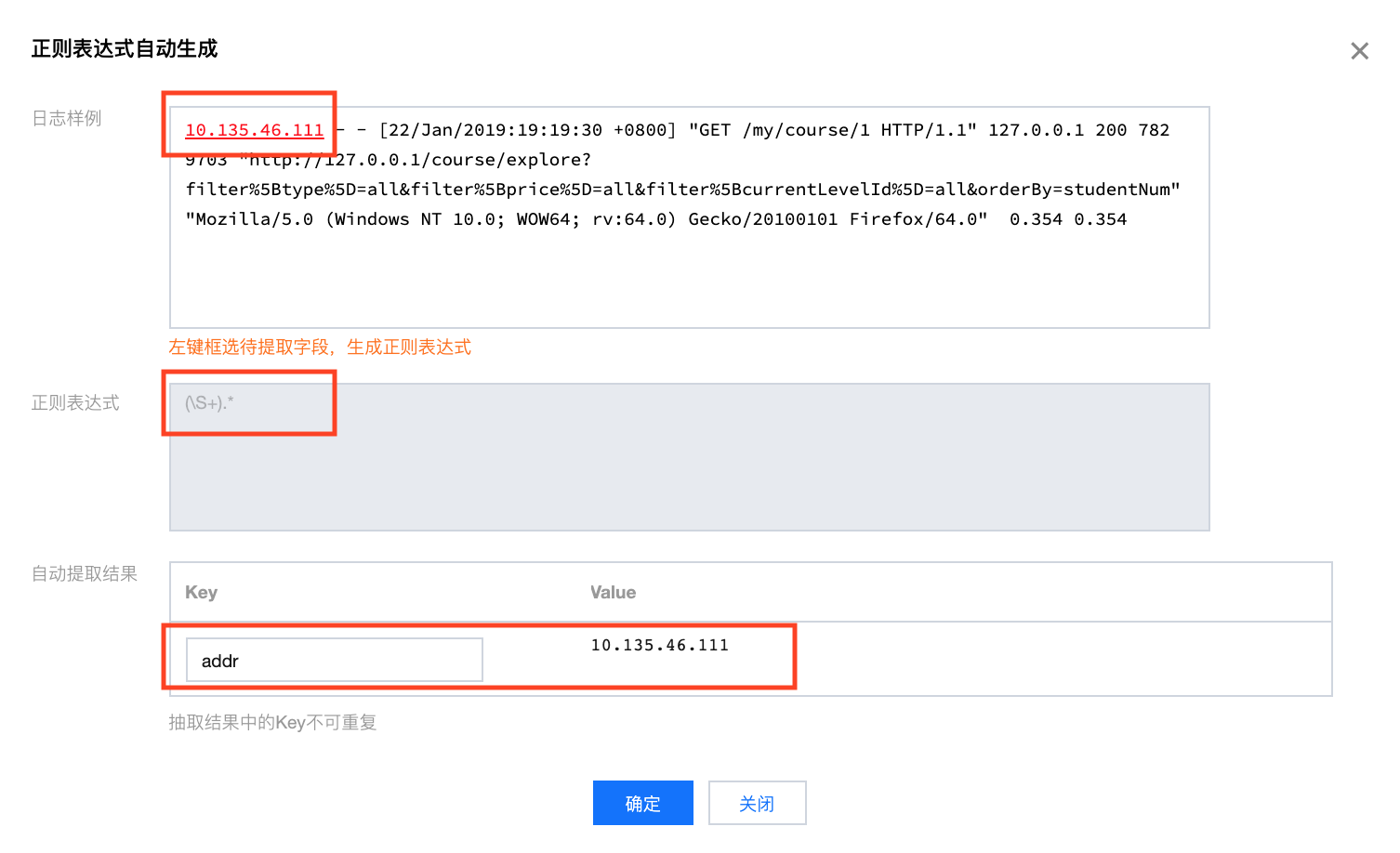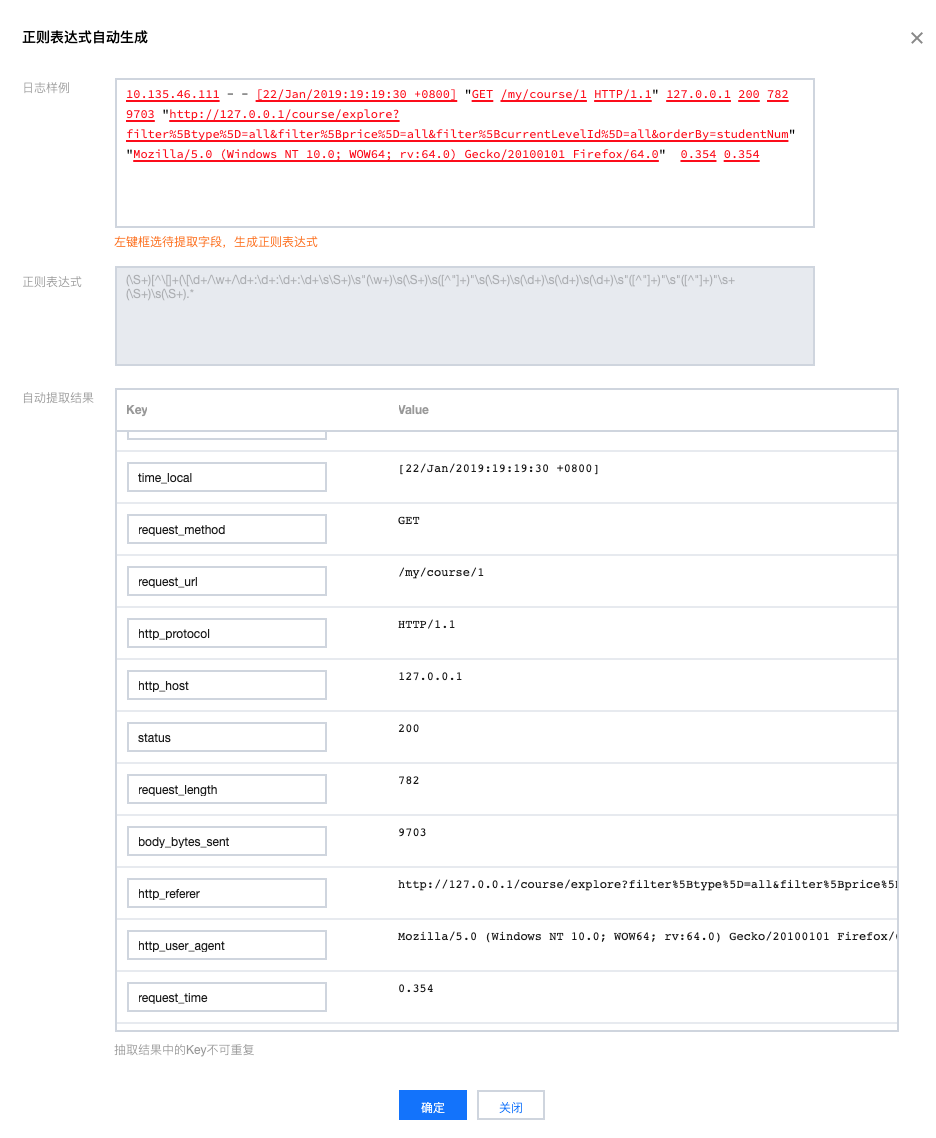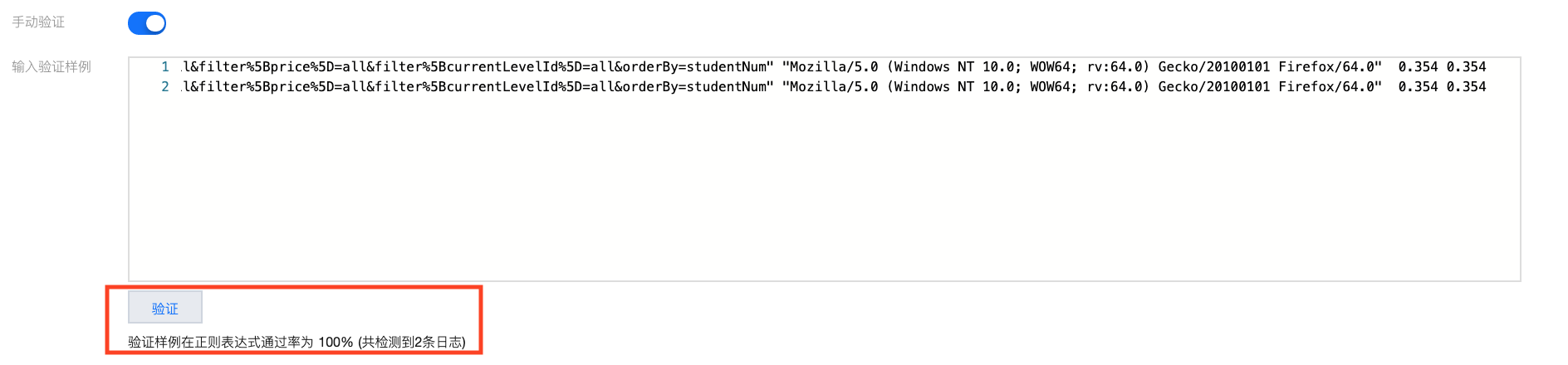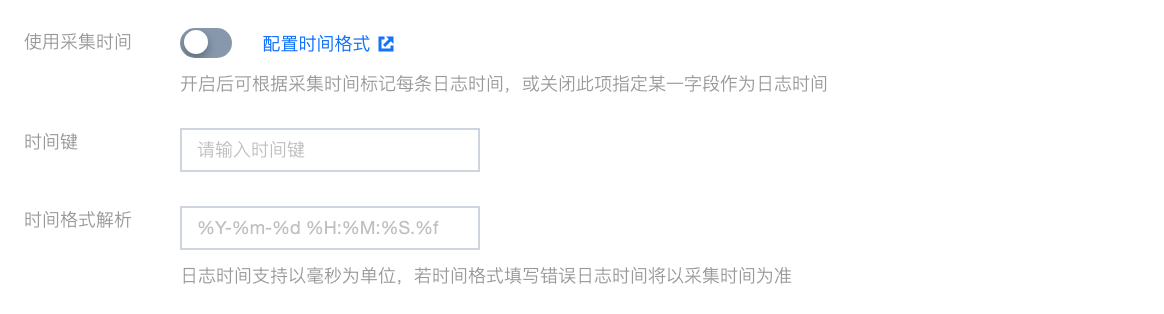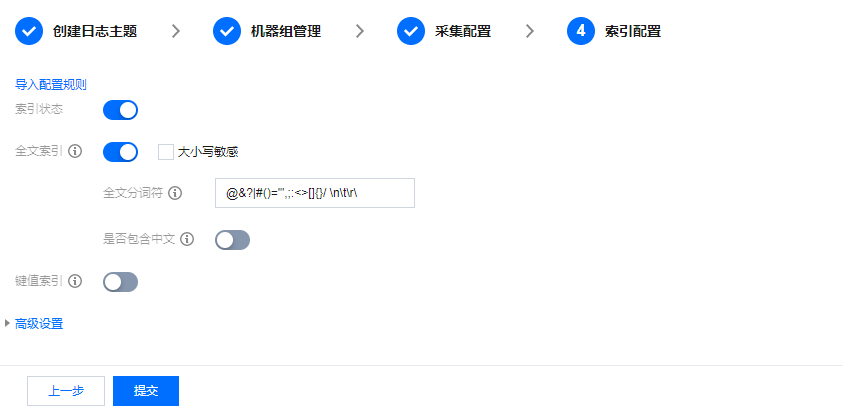操作场景
单行-完全正则模式适用于日志文本中每行内容为一条原始日志,且每条日志可按正则表达式提取为多个 key-value 键值的日志解析模式。若不需要提取 key-value,请参阅
单行全文格式
进行配置。
配置单行-完全正则模式时,您需要先输入日志样例,再自定义正则表达式。配置完成后,系统将根据正则表达式中的捕获组提取对应的 key-value。
如下内容将为您详细介绍如何采集单行-完全正则模式日志。
前提条件
LogListener 版本为2.2.2以上。
效果预览
假设您的一条日志原始数据为:
10.135.46.111 - - [22/Jan/2019:19:19:30 +0800] "GET /my/course/1 HTTP/1.1" 127.0.0.1 200 782 9703 "http://127.0.0.1/course/explore?filter%5Btype%5D=all&filter%5Bprice%5D=all&filter%5BcurrentLevelId%5D=all&orderBy=studentNum" "Mozilla/5.0 (Windows NT 10.0; WOW64; rv:64.0) Gecko/20100101 Firefox/64.0" 0.354 0.354
配置的自定义正则表达式为:
(\\S+)[^\\[]+(\\[[^:]+:\\d+:\\d+:\\d+\\s\\S+)\\s"(\\w+)\\s(\\S+)\\s([^"]+)"\\s(\\S+)\\s(\\d+)\\s(\\d+)\\s(\\d+)\\s"([^"]+)"\\s"([^"]+)"\\s+(\\S+)\\s(\\S+).*
系统根据
()
捕获组提取对应的 key-value 后,您可以自定义每组的 key 名称如下所示:
body_bytes_sent: 9703
http_host: 127.0.0.1
http_protocol: HTTP/1.1
http_referer: http://127.0.0.1/course/explore?filter%5Btype%5D=all&filter%5Bprice%5D=all&filter%5BcurrentLevelId%5D=all&orderBy=studentNum
http_user_agent: Mozilla/5.0 (Windows NT 10.0; WOW64; rv:64.0) Gecko/20100101 Firefox/64.0
remote_addr: 10.135.46.111
request_length: 782
request_method: GET
request_time: 0.354
request_url: /my/course/1
status: 200
time_local: [22/Jan/2019:19:19:30 +0800]
upstream_response_time: 0.354
操作步骤
登录控制台
2.
在左侧导航栏中,单击
日志主题
,进入日志主题管理页面。
新增日志主题
1.
单击
创建日志主题
。
2.
在弹出的对话框中,将“日志主题名称”填写为“test-whole”,单击
确定
,即可新增日志主题。如下图所示:
机器组管理
1.
日志主题创建成功后,进入该日志主题管理页面。
2.
选择
采集配置
页签,在“LogListener 采集配置”单击
新增
,选择需要采集的日志数据源格式。
3.
在“机器组管理”页面,勾选需要与当前日志主题进行绑定的机器组,单击
下一步
。
即可进入采集配置阶段,更多详情请参见
管理机器组
。
采集配置
配置日志文件采集路径
在“采集配置”页面,填写采集规则名称,并根据
日志采集路径格式
填写“采集路径”。如下图所示:
日志采集路径格式
:
[目录前缀表达式]/**/[文件名表达式]
。
填写日志采集路径后,LogListener 会按照
[目录前缀表达式]
匹配所有符合规则的公共前缀路径,并监听这些目录(包含子层目录)下所有符合
[文件名表达式]
规则的日志文件。其参数详细说明如下:
|
|
日志文件前缀目录结构,仅支持通配符 * 和 ?
* 表示匹配多个任意字符
? 表示匹配单个任意字符
不支持填写逗号
|
|
|
|
|
|
日志文件名,仅支持通配符 * 和 ?
* 表示匹配多个任意字符
? 表示匹配单个任意字符
不支持填写逗号
|
常用的配置模式如下:
[公共目录前缀]/
*
*
/[公共文件名前缀]
*
[公共目录前缀]/
*
/
[公共文件名后缀]
[公共目录前缀]/
*
*
/[公共文件名前缀]
*
[公共文件名后缀]
[公共目录前缀]/
*
*
/
*
[公共字符串]
*
填写示例如下:
|
|
|
|
此例中,日志路径配置为
/var/log/nginx/**/access.log
,LogListener 将会监听
/var/log/nginx
前缀路径下所有子目录中以
access.log
命名的日志文件
|
|
|
|
|
此例中,日志路径配置为
/var/log/nginx/**/*.log
,LogListener 将会监听
/var/log/nginx
前缀路径下所有子目录中以
.log
结尾的日志文件
|
|
|
|
|
此例中,日志路径配置为
/var/log/nginx/**/error*
,LogListener 将会监听
/var/log/nginx
前缀路径下所有子目录中以
error
开头命名的日志文件
|
注意
Loglistener 2.3.9及以上版本才可以添加多个采集路径。
建议配置采集路径为
log/*.log
,rename 日志轮转后的老文件命名为
log/*.log.xxxx
。
默认情况下,一个日志文件只能被一个日志主题采集。如果一个文件需要对应多个采集配置,请给源文件添加一个软链接,并将其加到另一组采集配置中。
配置采集策略
全量采集:Loglistener 采集文件时,从文件的开头开始读。
增量采集:Loglistener 采集文件时,只采集文件内新增的内容。
配置单行-完全正则模式
1.
在“采集配置”页面,将“提取模式”设置为
单行-完全正则
,并在“日志样例”文本框中,输入日志样例。如下图所示:
2.
根据如下规则,定义正则表达式。
系统有
手动模式
和
自动模式
两种方式定义正则表达式。您可手动输入表达式提取 key-value 进行验证,也可单击
正则表达式自动生成
切换为自动模式。系统会根据您选择的模式以及定义好的正则表达式,提取 key-value 进行正则表达式的验证。
2.1
在“正则表达式”的文本框中,输入正则表达式。
2.2
单击
验证
,系统将判断日志样例与正则表达式是否匹配。
自动模式
(单击
正则表达式自动生成
进行切换):
2.1
在弹出的“
正则表达式自动生成
”模态视图中,根据实际的检索分析需求,选中需要提取 key-value 的日志内容,并在弹出的文本框中,输入键(key)名,单击
确认提取
。如下图所示:
系统将自动对该部分内容提取一个正则表达式,
自动提取结果
会出现在 key-value 表格中。如下图所示:
2.2
重复
步骤 a
,直到提取完所有的 key-value 对。 如下图所示:
2.3
单击
确定
,系统将根据提取好的 key-value 对自动生成完整的正则表达式。
说明
无论选择自动模式还是手动模式,正则提取模式均在完成定义并验证通过后,将提取结果展示在“抽取结果”中。您只需定义每一组 key-value 对的 key 名称,即可将该名称用于日志检索分析。
手动验证
1.
当您的日志数据复杂时,可以将“手动验证”设置为
,即可开启手动验证。
2.
输入多个日志样例,单击
验证
。系统将验证样例正则表达式的通过率。
配置采集时间
日志时间单位为:毫秒。
日志的时间属性有如下方式:
原始时间戳:将“使用采集时间”设置为
,并填写原始时间戳的时间键以及对应的时间解析格式。
时间解析格式请参见
配置时间格式
。
采集时间:日志的时间属性由日志服务 CLS 采集该条日志的时间决定。
原始时间戳:日志的时间属性由原始日志中时间戳决定。
时间格式解析规则填写的示例如下:
示例1:
日志样例原始时间戳:
10/Dec/2017:08:00:00.000
,解析格式为:
%d/%b/%Y:%H:%M:%S.%f
。
示例2:
日志样例原始时间戳:
2017-12-10 08:00:00.000
,解析格式为:
%Y-%m-%d %H:%M:%S.%f
。
示例3:
日志样例原始时间戳:
12/10/2017, 08:00:00.000
,解析格式为:
%m/%d/%Y, %H:%M:%S.%f
。
注意
日志时间支持以毫秒为单位,若时间格式填写错误日志时间将以采集时间为准。
配置过滤器条件
过滤器旨在您根据业务需要添加日志采集过滤规则,帮助您筛选出有价值的日志数据。过滤规则为 Perl 正则表达式,所创建的过滤规则为命中规则,即匹配上正则表达式的日志才会被采集上报。
完全正则采集时,需要根据所自定义的键值对来配置过滤规则。例如,样例日志使用完全正则模式解析后,您希望 status 字段为400或500的所有日志数据被采集,那么 key 处配置 status,过滤规则处配置 400|500。
注意
多条过滤规则之间关系是"与"逻辑,若同一 key 名配置多条过滤规则,规则会被覆盖。
配置上传解析失败日志
建议开启上传解析失败日志。开启后,Loglistener 会上传各式解析失败的日志。若关闭上传解析失败日志,则会丢弃失败的日志。
开启后需要配置解析失败的 Key 值(默认为 LogParseFailure),所有解析失败的日志,均以输入内容作为键名称(Key),原始日志内容作为值(Value)进行上传。
索引配置
1.
单击
下一步
,进入“索引配置”页面。
索引状态:确认是否开启。
全文索引:确认是否需要设置大小写敏感。
全文分词符:默认为“@&()='",;:<>[]{}/ \\n\\t\\r”,确认是否需要修改。
键值索引:默认关闭,您可根据 key 名按需进行字段类型、分词符以及是否开启统计分析的配置。若您需要开启键值索引,可将
设置为
。
3.
单击
提交
,完成采集配置。
相关操作